Savjeti za ispis
Kako postići savršeno poravnanje, svaki put
Ispis je jednostavan s besplatnim softverom tvrtke Avery. Razvijamo predloške i softverska rješenja više od 20 godina i nudimo razne besplatne alate koji će vam pomoći pri ispisu:
Softver za dizajn i ispis koji se može koristiti na vašem računalu, tabletu ili mobilnom telefonu i besplatni predlošci za Microsoft Word koji se mogu preuzeti.
Kako biste osigurali najbolje moguće rezultate ispisa za svoje naljepnice i više, slijedite ovih 5 savjeta za ispis.
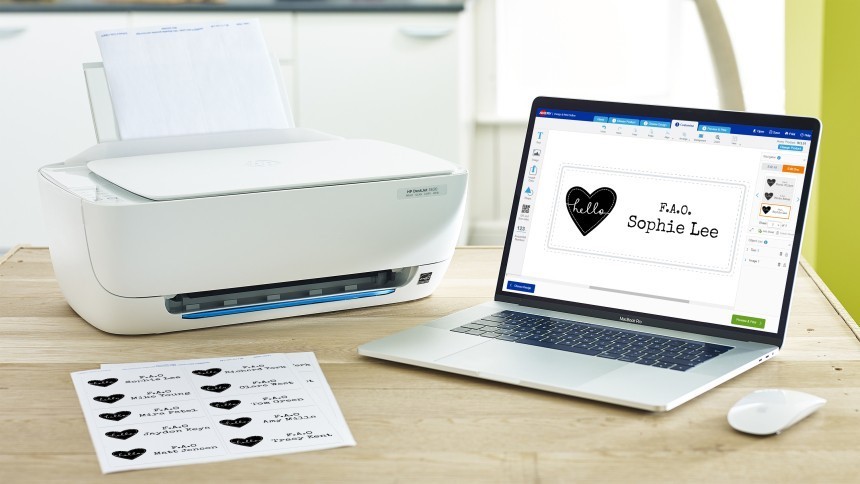
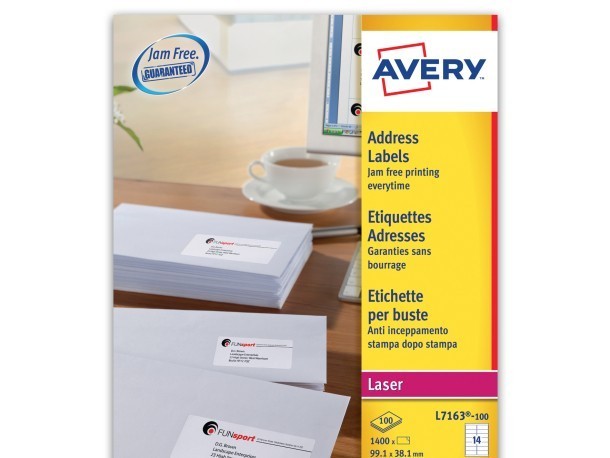
Koristite Avery proizvode
Provjerite koristite li originalni Avery proizvod. Proizvodi koji nisu Avery nisu optimizirani za naše predloške i nisu proizvedeni prema našim specifikacijama.
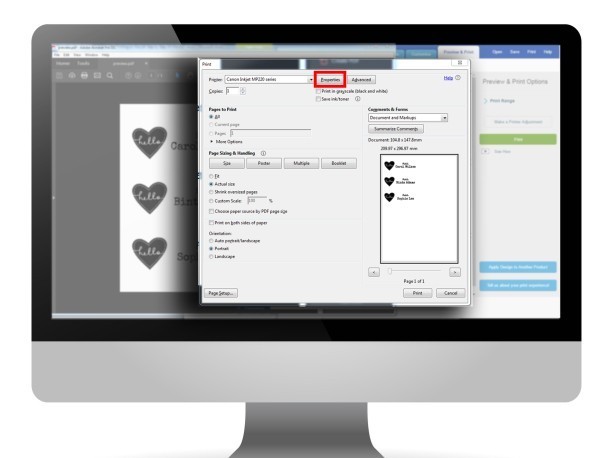
Provjerite postavke pisača
Otvorite svoj dijalog za ispis i provjerite sljedeće:
- Veličina stranice je postavljena na A4 (ne veličina US Letter)
- Vrsta papira postavljena je na Naljepnice (ili Heavyweight ako naljepnice nisu dostupne)
- Izvor papira postavljen je na stražnju ladicu ili ručno ulaganje
- Skaliranje stranice postavljeno je na stvarnu veličinu (ne odgovara ili mjerilo)
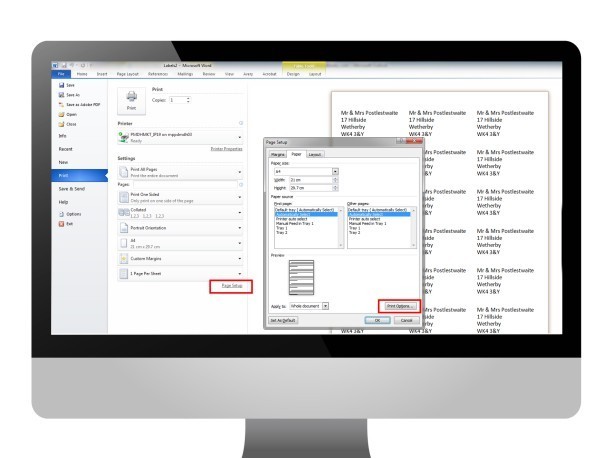
Zaustavite MS Word skaliranje vašeg sadržaja
Savjet za korisnike Microsoft Word predložaka
Osim što ste provjerili postavke pisača u drugom koraku, korisnici Worda također moraju provjeriti jesu li promijenili postavke papira:
Na glavnom zaslonu za ispis kliknite na Postavljanje stranice na dnu
Na kartici Papir kliknite Mogućnosti ispisa
Odaberite NAPREDNO.
Pomaknite se prema dolje do odjeljka ISPIS
Uklonite kvačicu s "Skala sadržaja za veličine A4 ili 8,5 x 11" i kliknite U redu
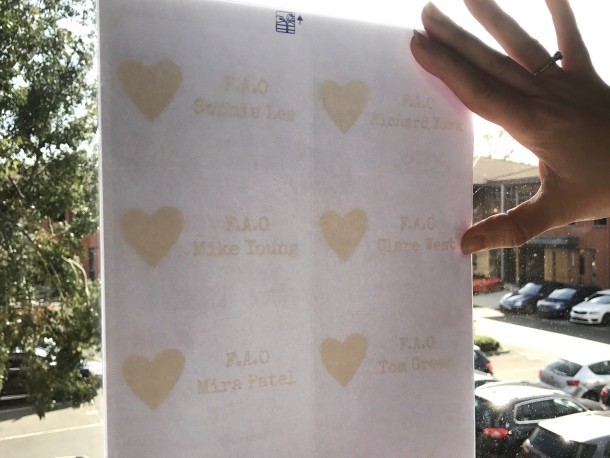
Probni ispis na običnom papiru
Prije ispisa na vašem Avery proizvodu, uvijek preporučujemo da napravite probni ispis na običnom listu papira. Držite ispisani list iza Avery proizvoda kako biste provjerili poravnanje vašeg izgleda. To je lakše vidjeti kada se drži uz prozor ili svjetlo. Kada ste zadovoljni izgledom, ispišite na Avery proizvodu.
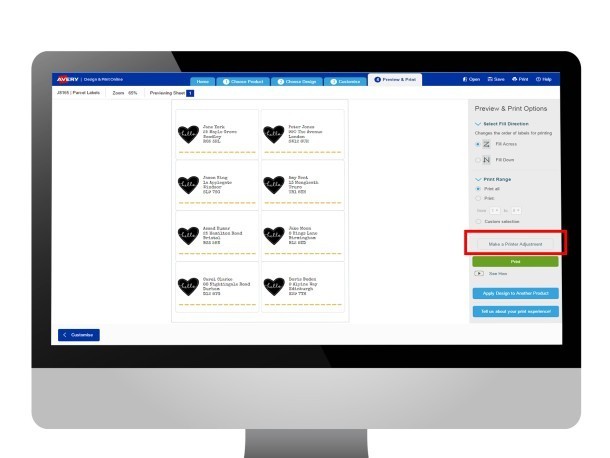
Kako ručno prilagoditi svoje margine
Savjet samo za korisnike dizajna i ispisa
Ako se vaš dizajn ne ispisuje ispravno na običnom papiru, kliknite na gumb Napravi prilagodbu pisača (korak 4 izbornik Pregled i ispis) na desnoj strani stranice. Pregledajte svoj probni ispis kako biste odredili u kojem smjeru trebate pomaknuti svoj projekt. Sada koristite kontrole za pomicanje poravnanja vašeg projekta lijevo, desno, gore ili dolje. Testirajte ponovno na običnom papiru i vratite se na ovaj korak ako još uvijek nije sasvim ispravno.

Nemojte ponovno ispisivati na istom listu naljepnica
Kada ispisujete proizvode s naljepnicama, nemojte provlačiti naljepnice kroz pisač više od jednom. Averyjevo jamstvo zadovoljstva odnosi se samo na list s naljepnicama koji je jednom provučen kroz pisač.
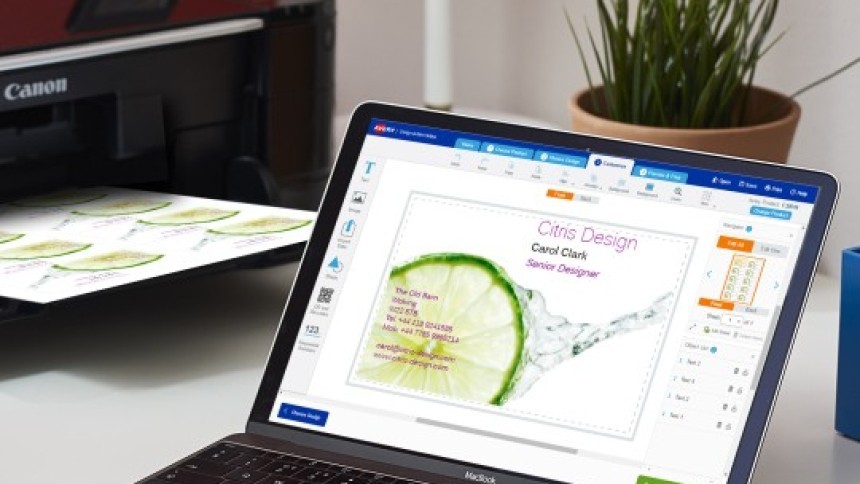
Kliknite ovdje da biste otvorili Designer i unesite softverski kod svog Avery proizvoda da biste započeli

Također možete birati između velikog izbora Microsoft Word predložaka